
במאמר הבא אנו נסתכל כיצד אנו יכולים התקן את WordPress עם Nginx באובונטו 20.04. זה CMS היא אחת ממערכות ניהול התוכן בעלות קוד פתוח הנפוצות ביותר. הוא מפעיל כ -60 מיליון אתרים. זה כתוב ב- PHP ומשתמש ב- MariaDB / MySQL כמאגר מידע לאחסון.
בשורות הבאות אנו הולכים לראות כיצד להתקין את וורדפרס באופן מקומי עם Nginx באובונטו 20.04. מסיבה זו, לפני שתמשיך זה יהיה הכרחי התקן את מחסנית התוכנה LEMP באובונטו 20.04 להתחיל.
התקן את WordPress עם Nginx באובונטו 20.04
התקן סיומות PHP
ההרחבות הבאות נדרשות כדי ש- WordPress יפעל ב- Ubuntu 20.04. כדי להתקין אותם נצטרך רק לפתוח מסוף (Ctrl + Alt + T) ולבצע:
sudo apt update && sudo apt install php-dom php-simplexml php-ssh2 php-xml php-xmlreader php-curl php-exif php-ftp php-gd php-iconv php-imagick php-json php-mbstring php-posix php-sockets php-tokenizer
צור חסימת שרת Nginx עבור WordPress
ניצור חסימת שרת Nginx להתקנת WordPress. חסימת שרת זו דורשת שם דומיין, מספר יציאה, שורש המסמך, מיקום הרישום וכו '.. לדוגמא זו, הנתונים בהם אני הולך להשתמש הם הבאים. תן לכל משתמש להתאים אותם בהתאם לצרכיו:
- שם דומיין: www.wordpress.local
- ספריית שורש המסמך: /sites/www.wordpress.local/public_html/
- יומנים: /sites/www.wordpress.local/logs/
נתחיל יצירת קובץ תצורה של חסימות שרת בספריה /etc/nginx/conf.d עם הפקודה:
sudo vim /etc/nginx/conf.d/www.wordpress.local.conf
בתוך הקובץ נניח את התוכן הבא:
server {
server_name www.wordpress.local;
root /sites/www.wordpress.local/public_html/;
index index.html index.php;
access_log /sites/www.wordpress.local/logs/access.log;
error_log /sites/www.wordpress.local/logs/error.log;
# No permitir que las páginas se representen en un iframe en dominios externos
add_header X-Frame-Options "SAMEORIGIN";
# Prevención MIME
add_header X-Content-Type-Options "nosniff";
# Habilitar el filtro de secuencias de comandos entre sitios en los navegadores compatibles
add_header X-Xss-Protection "1; mode=block";
# Evitar el acceso a archivos ocultos
location ~* /\.(?!well-known\/) {
deny all;
}
# Evitar el acceso a ciertas extensiones de archivo
location ~\.(ini|log|conf)$ {
deny all;
}
# Habilitar enlaces permanentes de WordPress
location / {
try_files $uri $uri/ /index.php?$args;
}
location ~ \.php$ {
include /etc/nginx/fastcgi_params;
fastcgi_pass 127.0.0.1:9000;
fastcgi_index index.php;
fastcgi_param SCRIPT_FILENAME $document_root$fastcgi_script_name;
}
}
אנו שומרים את הקובץ ויוצאים. עכשיו בואו צור את ספריית הבסיס של המסמך ואת ספריית הרשומות באמצעות הפקודות:
sudo mkdir -p /sites/www.wordpress.local/public_html/ sudo mkdir -p /sites/www.wordpress.local/logs/
אנחנו ממשיכים בדיקת קבצי התצורה של Nginx:
sudo nginx -t
הודעה כמו זו שבצילום המסך הקודם תאשר שתצורת שרת Nginx נכונה. בסופו של דבר אנו מפעילים מחדש את השירות:
sudo systemctl restart nginx.service
צור את מסד הנתונים עבור WordPress
בואו ניכנס ל- MariaDB / MySQL:
sudo mysql -u root -p
הבא אנו יוצרים את מסד הנתונים עבור WordPress:
CREATE DATABASE wordpress;
להלן: ליצור משתמש:
CREATE USER 'wpusuario'@'localhost' IDENTIFIED BY '123password';
אנחנו ממשיכים מתן הרשאה למשתמש שנוצר לגשת למסד הנתונים:
GRANT ALL PRIVILEGES ON wordpress.* TO 'wpusuario'@'localhost';
ואנחנו יכולים salir:
quit
הורדת וורדפרס
אנו מורידים את הגרסה האחרונה של וורדפרס de WordPress.org עם wget:
wget http://wordpress.org/latest.tar.gz
עכשיו בואו לחלץ את חבילת WordPress עם הפקודה זפת:
tar -zxvf latest.tar.gz
להלן: העבר קבצי וורדפרס לשורש המסמך:
sudo mv wordpress/* /sites/www.wordpress.local/public_html/
אנו ממשיכים לשנות את המאפיין כך ש- Nginx תוכל לכתוב קבצים לשורש המסמך הזה:
sudo chown -R www-data:www-data /sites/www.wordpress.local/public_html/ sudo chown -R www-data:www-data /sites/www.wordpress.local/logs/
עכשיו בואו צור ערך מארח לדומיין (בדוגמה זו www.wordpress.local) בקובץ / Etc / hosts, במקרה שלסביבתנו אין שרת DNS לפתרון שמות:
sudo vim /etc/hosts
בתוך הקובץ אנו הולכים להוסיף ערך כמוצג להלן. ה- IP המשמש הוא של המחשב המקומי שלי.
התקן את וורדפרס
בעקבות הנתונים בדוגמה זו, אנו הולכים פתח דפדפן אינטרנט ובקר ב- url:
http://www.wordpress.local
זה ייקח אותנו ל אשף התקנת וורדפרס.
נצטרך כתוב את פרטי מסד הנתונים כדי לאפשר לוורדפרס להתחבר אליו. זה יהיה הנתונים של מסד הנתונים שנוצר בעבר
אם החיבור תקין, נראה הודעת הצלחה על גבי מסך חדש. כדי להמשיך אתה רק צריך ללחוץ על הפעל את ההתקנה.
במסך הבא נצטרך כתוב את כותרת האתר, משתמש מנהל הוורדפרס, הסיסמה וכתובת הדוא"ל. נעבור למסך הבא בלחיצה על התקן וורדפרס.
אם הכל ילך כשורה, ההתקנה של וורדפרס הסתיימה כעת. כעת נוכל ללחוץ על גישה למנהל WordPress (Backend).
ומשם נוכל להתחיל בפיתוח האתר שלנו:
הגדר את גודל העלאת הקובץ המרבי
כברירת מחדל, PHP אינו מאפשר העלאות קבצים הגדולות מ -2 MB. כדי לאפשר העלאות קבצים גדולים יותר דרך ממשק האינטרנט של וורדפרס, נצטרך להגדיר את העלאת_מאקס_פילסייז ואת הפוסט_מקס_גודל ב- php.ini.
sudo vim /etc/php/7.4/fpm/php.ini
הנה אנחנו הולכים ל חיפוש upload_max_filesize y שנה את גודל ההעלאה ל- 256M, אם זה מה שאתה צריך:
upload_max_filesize = 256M
אנחנו גם חיפוש post_max_size ונשנה את גודל ההעלאה בהתאם לצרכים שלנו:
post_max_size = 256M
לסיום נוסיף את המודול הראשי גודל לקוח_מקסימום_גוף בקובץ התצורה של שרת Nginx.
sudo vim /etc/nginx/nginx.conf
ניתן להוסיף את ההנחיה לחסימת ה- HTTP (לכל האתרים), חסימת שרתים מסוימת או הקשר מיקום.
client_max_body_size 256M;
אנו שומרים את הקובץ ויוצאים. בסופו של דבר אנו מפעילים מחדש את השירותים:
sudo systemctl restart php7.4-fpm.service sudo systemctl restart nginx.service
ועם זה יהיה לנו וורדפרס מותקן באופן מקומי באובונטו 20.04.

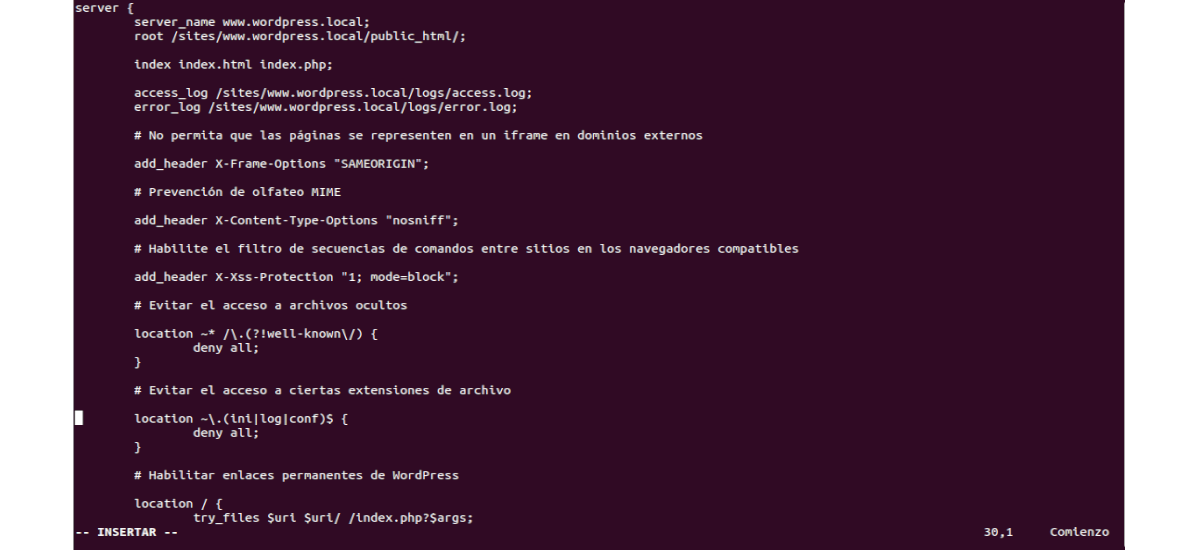


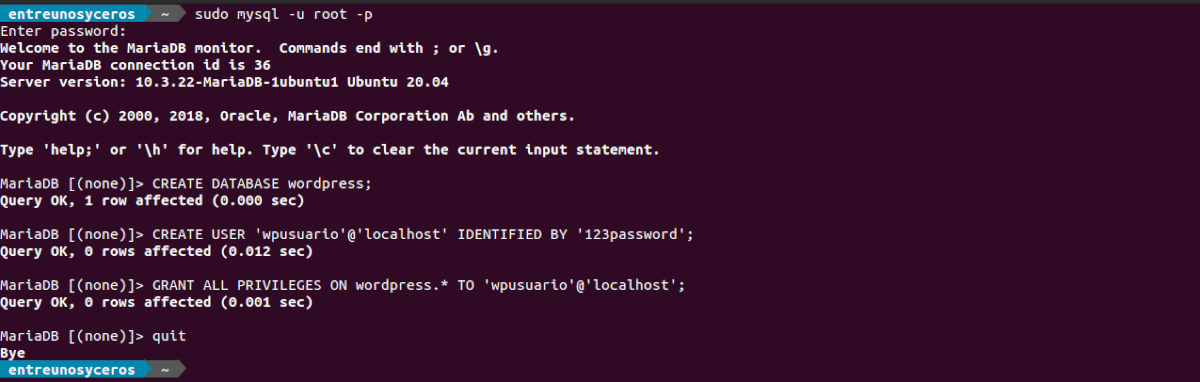
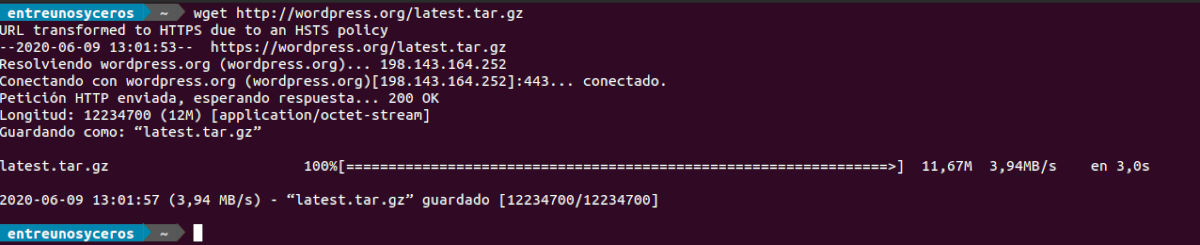


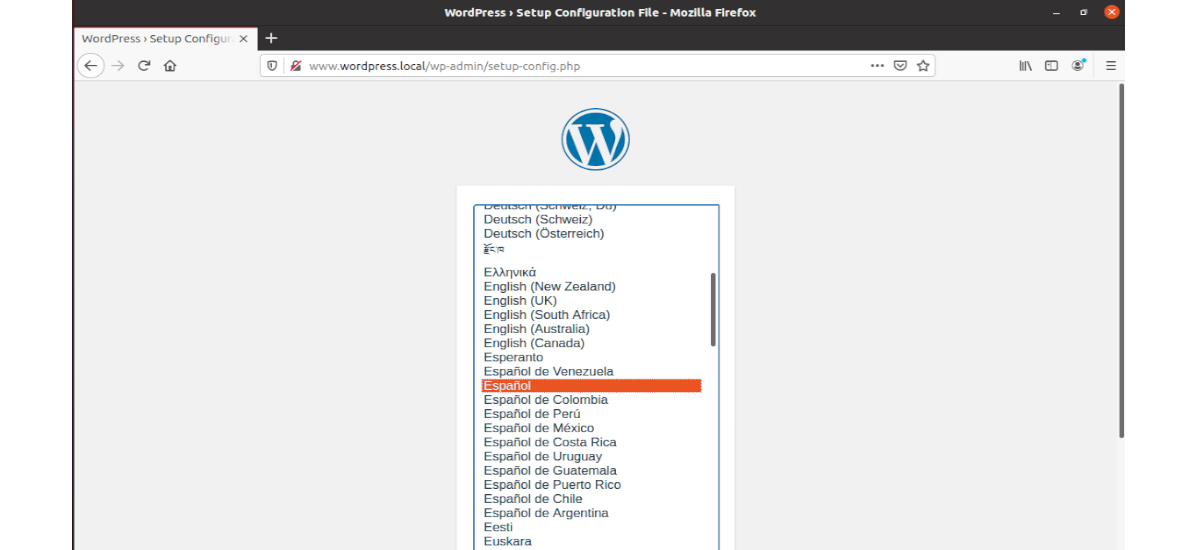
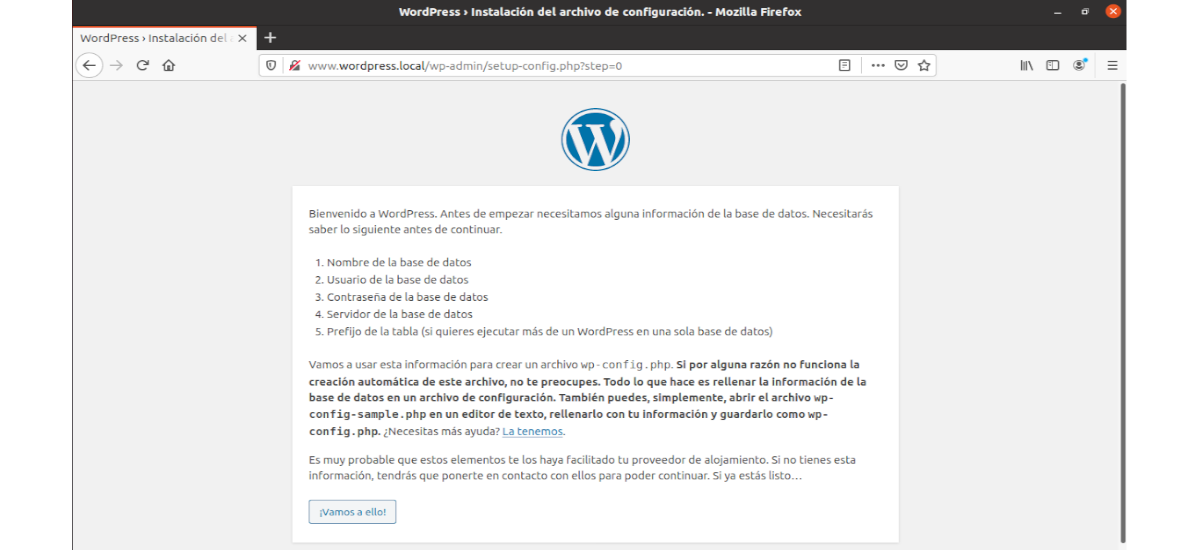
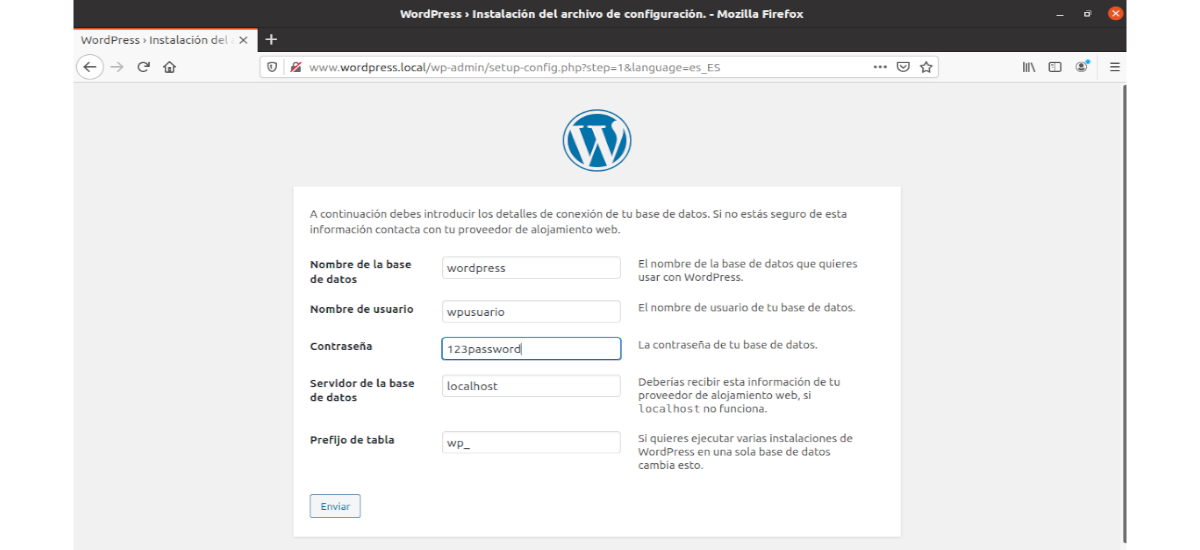

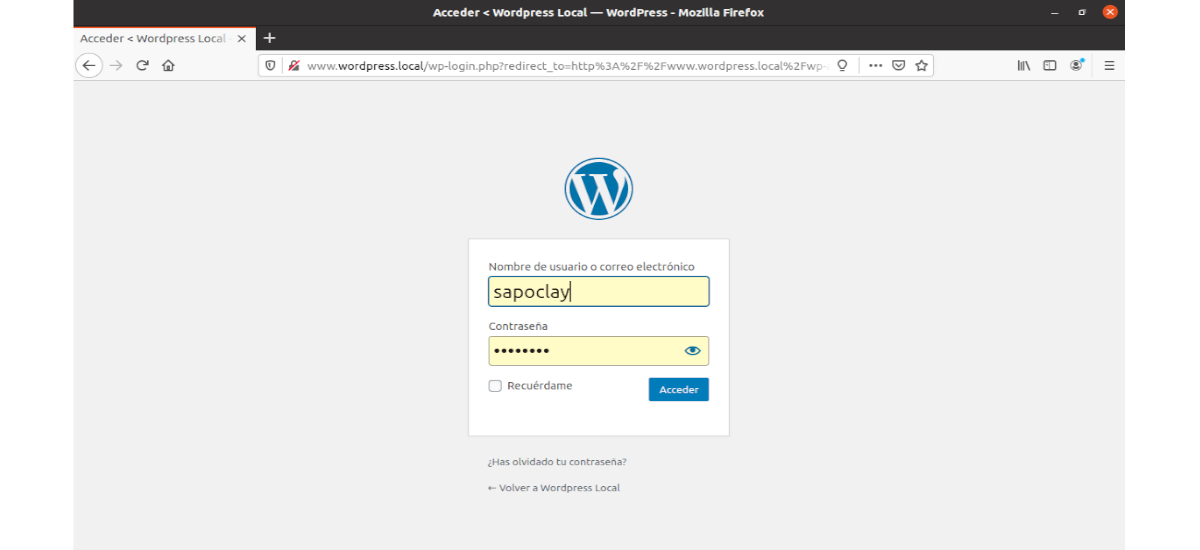
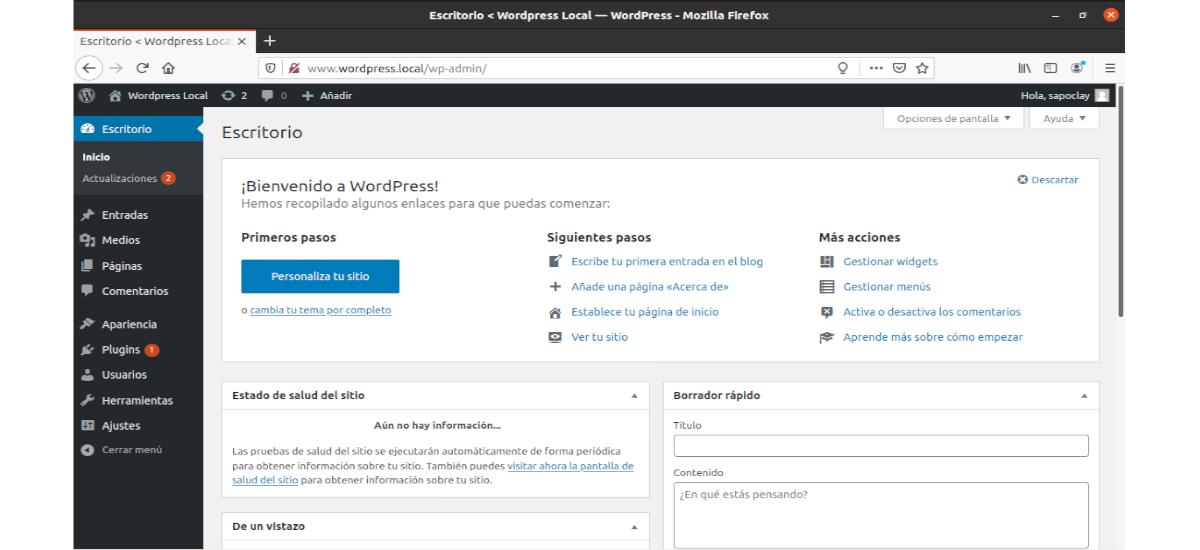
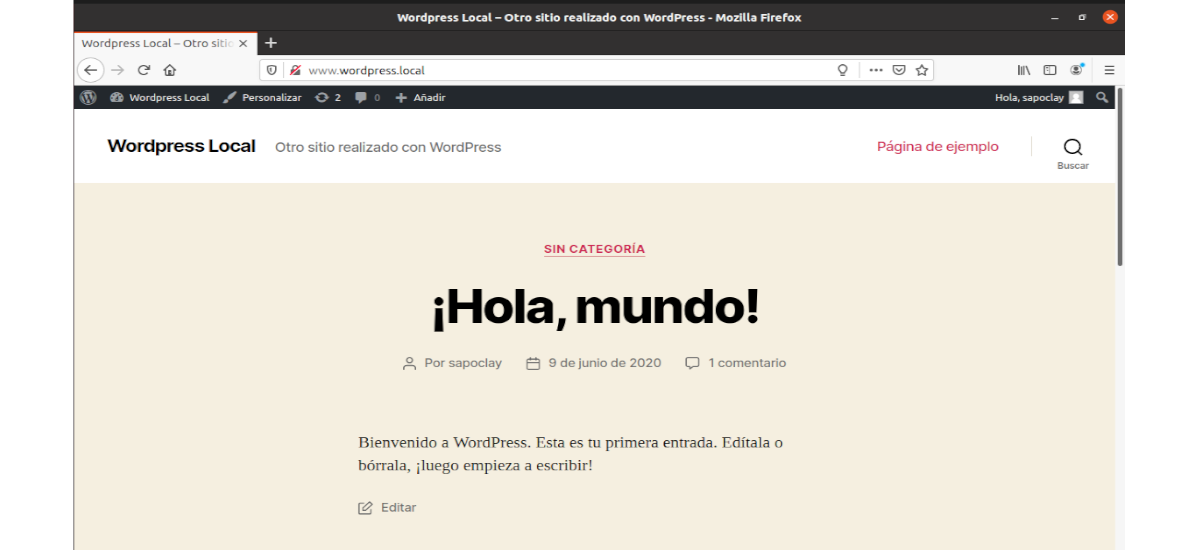
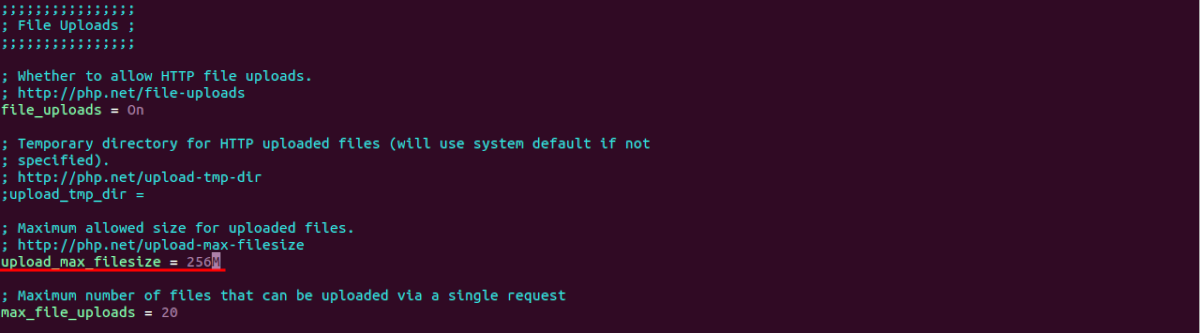

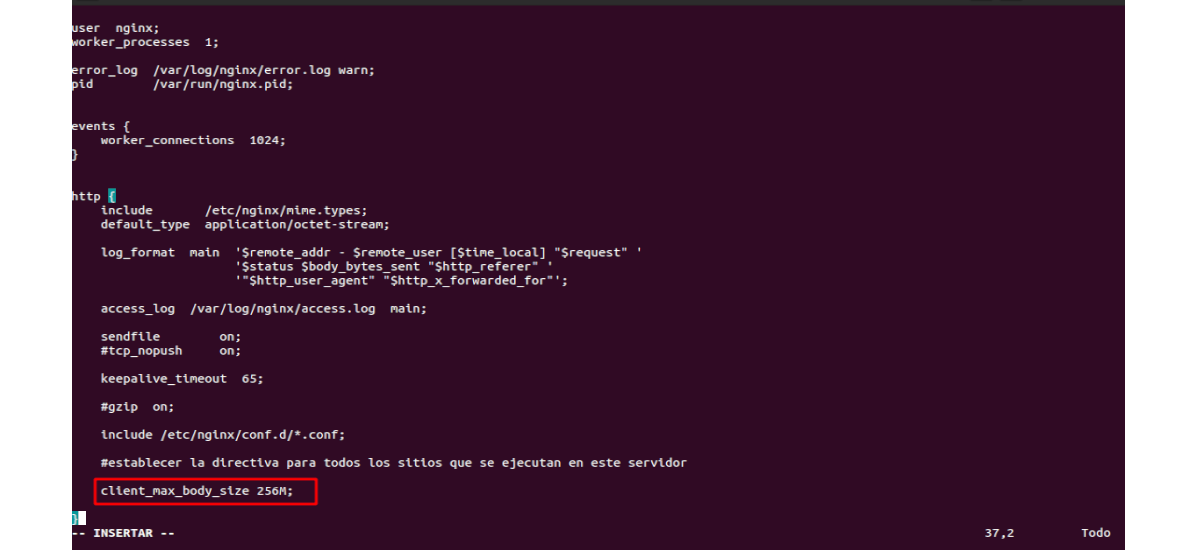
זה לא עובד 🙁
שלום. באיזו נקודה ההתקנה נכשלה?
כיצד אוכל להגדיר את Nginx לגישה ממכונה חיצונית מאותה רשת מקומית?
בעת החלת התצורה המצוינת ומנסה להזין לפי שם גישה לברירת המחדל של Nginx.